台式如何设置无线网卡 台式机无线网络设置步骤
更新时间:2023-12-29 17:10:50作者:xtliu
在现代社会中无线网络已成为我们生活中不可或缺的一部分,对于台式机用户来说,设置无线网卡是非常重要的一步。通过正确设置无线网卡,我们可以轻松地连接到无线网络,享受高速的网络体验。如何正确地设置台式机的无线网卡呢?下面将为大家介绍一些简单的步骤,帮助大家轻松完成台式机无线网络的设置。
操作方法:
1.首先要准备一个无线网卡设备,外形和U盘类似。插在电脑即可,驱动一般都会自行安装。

2.安装好无线网卡驱动后,点击桌面右下角的网络图标。
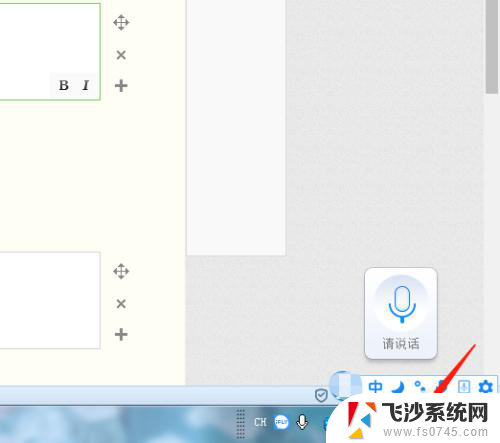
3.在弹出的窗口中,点击“打开网络和共享中心”。
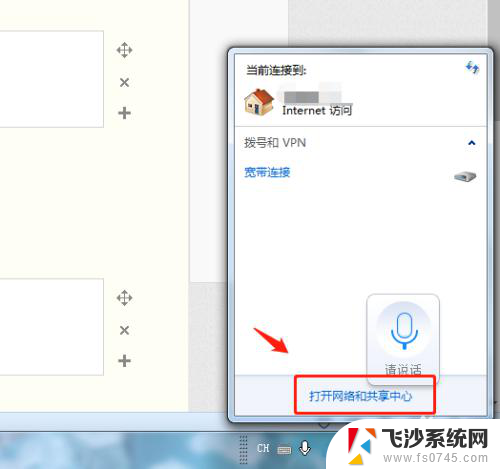
4.在网络和共享中心中,点击“更改设备器设置”。
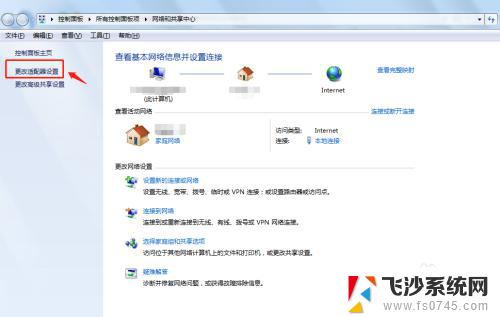
5.在网络连接中右键点击“无线网络连接”,点击“启用”。
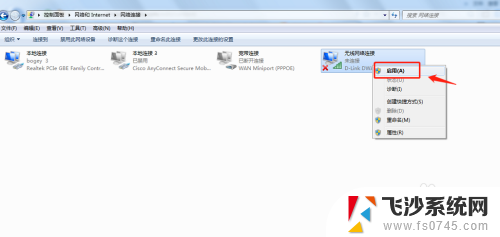
6.回到桌面,点击电脑右下角的无线网络信号图标。选择自己的无线网络连接登录即可。

7.总结
1.首先要准备一个无线网卡设备,外形和U盘类似。插在电脑即可,驱动一般都会自行安装。
2.安装好无线网卡驱动后,点击桌面右下角的网络图标。
3.在弹出的窗口中,点击“打开网络和共享中心”。
4.在网络和共享中心中,点击“更改设备器设置”。
5.在网络连接中右键点击“无线网络连接”,点击“启用”。
6.回到桌面,点击电脑右下角的无线网络信号图标。选择自己的无线网络连接登录即可。
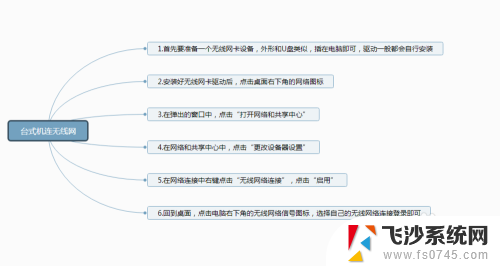
以上是关于如何设置台式机无线网卡的所有内容,如果你遇到这种情况,你可以按照以上步骤解决,非常简单快速。
台式如何设置无线网卡 台式机无线网络设置步骤相关教程
-
 台式电脑无线上网设置 台式机无线网络设置步骤
台式电脑无线上网设置 台式机无线网络设置步骤2024-04-26
-
 台式电脑如何开启无限网络 台式机无线网络设置步骤
台式电脑如何开启无限网络 台式机无线网络设置步骤2023-12-11
-
 台式电脑无线怎么设置 台式机无线网络设置指南
台式电脑无线怎么设置 台式机无线网络设置指南2024-05-10
-
 台式电脑插无线网卡 台式机如何连接无线网络
台式电脑插无线网卡 台式机如何连接无线网络2024-04-22
- 台式电脑无线网络连接 台式机如何设置wifi连接
- 怎样连接台式电脑无线网络 台式机如何连接无线网
- 台式电脑无线上网怎么连接 如何在台式机上设置无线网络连接
- 台式电脑如何打开无线网卡 无线网卡怎么开启
- 台式电脑都有无线网卡吗 台式机电脑如何判断是否有无线网卡
- 电脑怎么设置无线网络步骤 无线网络连接设置教程
- 电脑如何硬盘分区合并 电脑硬盘分区合并注意事项
- 连接网络但是无法上网咋回事 电脑显示网络连接成功但无法上网
- 苹果笔记本装windows后如何切换 苹果笔记本装了双系统怎么切换到Windows
- 电脑输入法找不到 电脑输入法图标不见了如何处理
- 怎么卸载不用的软件 电脑上多余软件的删除方法
- 微信语音没声音麦克风也打开了 微信语音播放没有声音怎么办
电脑教程推荐
- 1 如何屏蔽edge浏览器 Windows 10 如何禁用Microsoft Edge
- 2 如何调整微信声音大小 怎样调节微信提示音大小
- 3 怎样让笔记本风扇声音变小 如何减少笔记本风扇的噪音
- 4 word中的箭头符号怎么打 在Word中怎么输入箭头图标
- 5 笔记本电脑调节亮度不起作用了怎么回事? 笔记本电脑键盘亮度调节键失灵
- 6 笔记本关掉触摸板快捷键 笔记本触摸板关闭方法
- 7 word文档选项打勾方框怎么添加 Word中怎样插入一个可勾选的方框
- 8 宽带已经连接上但是无法上网 电脑显示网络连接成功但无法上网怎么解决
- 9 iphone怎么用数据线传输文件到电脑 iPhone 数据线 如何传输文件
- 10 电脑蓝屏0*000000f4 电脑蓝屏代码0X000000f4解决方法